Jak odstranit hesla v prohlížeči Google Chrome
Mnoho z nich se stalo běžnými uživateli prohlížeče Google Chrome, protože je to prohlížeč napříč platformou, který vám umožňuje ukládat hesla v šifrovaném formuláři a přihlásit se na stránku s následnou autorizací z libovolného zařízení, na kterém je tento webový prohlížeč nainstalován a přihlášený k vašemu účtu Google. Dnes se podíváme, jak zcela odstranit mezery v prohlížeči Google Chrome.
Chtěli bychom upozornit na skutečnost, že pokud jste synchronizovali data a zadali svůj účet Google do prohlížeče, pak po odstranění hesel na jednom zařízení bude tato změna aplikována na jiné, to znamená, že hesla budou nenávratně odstraněna všude. Pokud jste na to připraveni, proveďte jednoduchou sekvenci akcí, která jsou popsána níže.
Obsah
Jak mohu vymazat hesla v prohlížeči Google Chrome?
Metoda 1: Vymazání úplných hesel
1. Klikněte v pravém horním rohu tlačítka prohlížeče a v zobrazeném seznamu přejděte do části "Historie" a potom v zobrazeném doplňkovém seznamu znovu vyberte "Historie" .
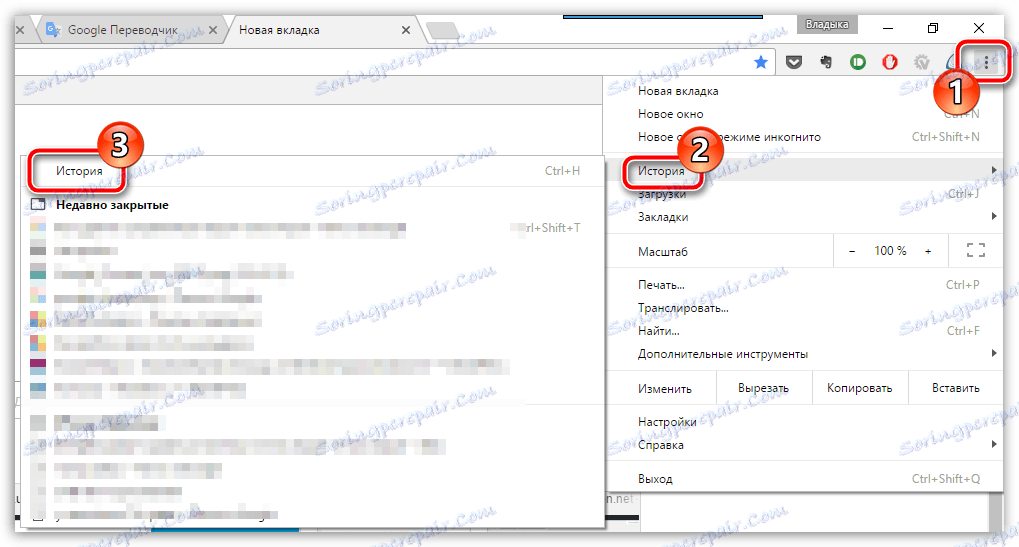
2. Na obrazovce se objeví okno, ve kterém budete muset najít a kliknout na tlačítko Vymazat historii .

3. Na obrazovce se objeví okno, ve kterém můžete vymazat nejen historii, ale i další data, která prohlížeč přitlačil. V našem případě je nutné zaškrtnout položku "Hesla", ostatní zaškrtávací políčka jsou umístěny pouze na základě vašich požadavků.
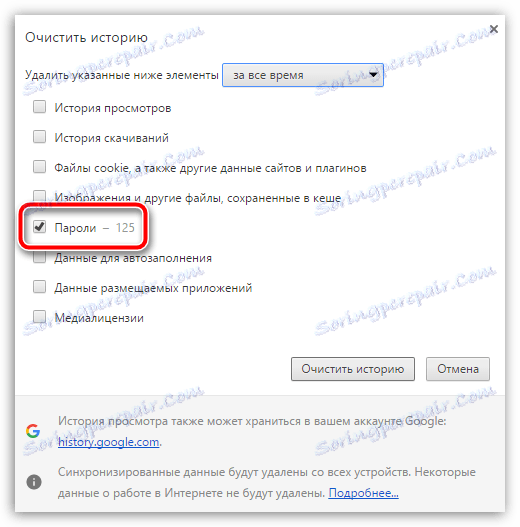
Ujistěte se, že máte v horní části okna položku "Celý čas" a dokončete odstranění kliknutím na tlačítko "Smazat historii" .
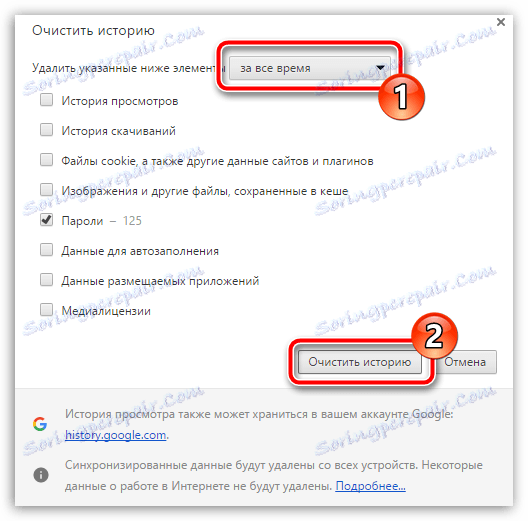
Metoda 2: selektivní odstranění hesel
V případě, že chcete smazat hesla pouze do vybraných webových zdrojů, postup čištění se bude lišit od metody popsané výše. Chcete-li to provést, klepněte na tlačítko nabídky prohlížeče a poté v zobrazeném seznamu přejděte do části " Nastavení" .
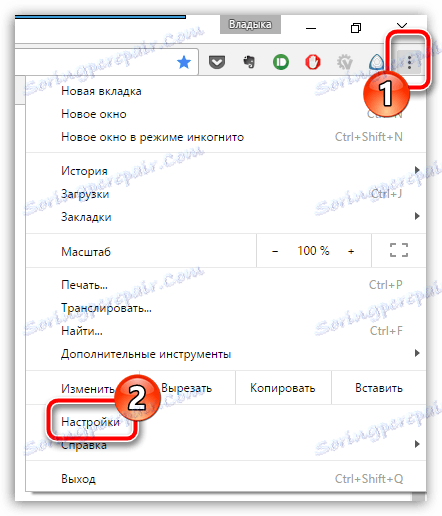
V dolní části stránky, která se otevře, klikněte na tlačítko "Zobrazit rozšířená nastavení" .
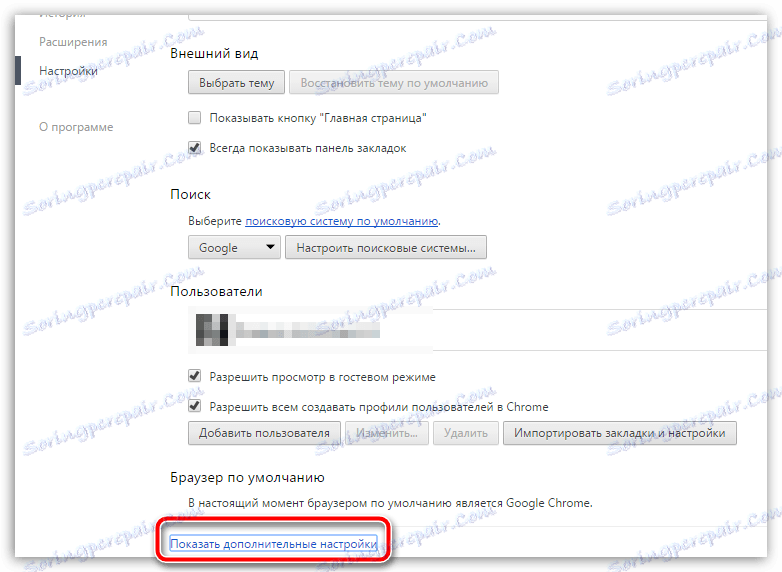
Seznam nastavení se rozbalí, takže budete muset jít dále a najít blok "Hesla a formuláře". V blízkosti bodu "Požádat o uložení hesel pomocí hesla Google Smart Lock" klikněte na tlačítko "Konfigurovat" .
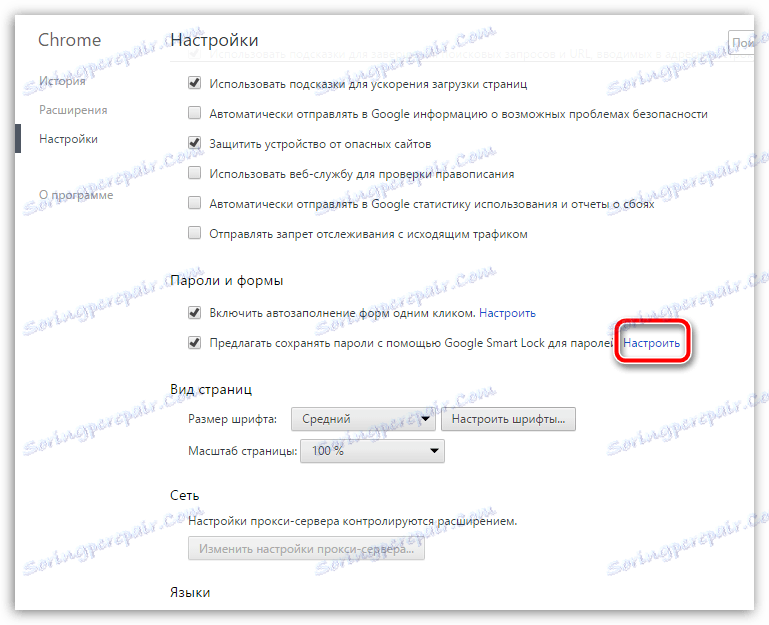
Na obrazovce se zobrazí celý seznam webových zdrojů, pro které jsou uložená hesla. Najděte požadovaný prostředek procházením seznamu nebo pomocí vyhledávacího pole v pravém horním rohu, umístěte kurzor myši nad požadovanou webovou stránku a klikněte vpravo od zobrazené ikony křížku.
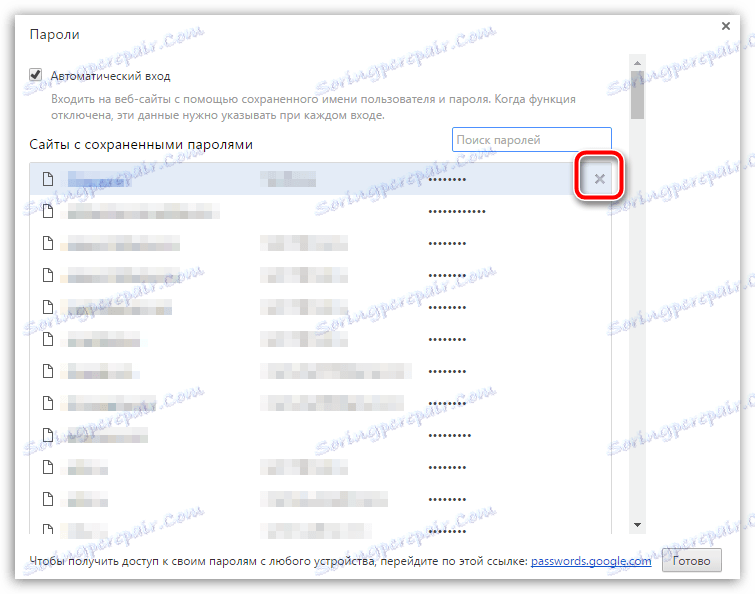
Vybrané heslo bude ze seznamu okamžitě odstraněno bez jakýchkoli dalších otázek. Stejným způsobem odstraňte všechna potřebná hesla a zavřete okno pro správu hesel kliknutím na tlačítko "Hotovo" v pravém dolním rohu.
Doufáme, že vám tento článek pomohl porozumět problému vymazání hesel v prohlížeči Google Chrome.